4 Cara Mengatasi Tidak Bisa Video Call di LINE
Salah satu fitur LINE yang menjadi fitur favorit para pengguna line yakni Video Call. Seseorang bisa bercakap – cakap dengan lawan mainnya hanya dengan video call.
LINE menawarkan video call gratis tanpa biaya sepeserpun, sama halnya seperti Skype, Google Hangout, WhatsApp, dan lain – lainnya.
Video Call di LINE memang terlihat sangat jelas dan tidak tersedat – sendat. Namun terkadang ada saja masalah mengenai video call yang error atau tidak berfungsi, dan biasanya yang paling sering terjadi pada smartphone Xiaomi (Android).
Setiap masalah tentu akan ada penyebabnya, dan penyebab tersebut pastinya juga berbeda – beda. Yang paling umum biasanya permasalahan pada Kamera. Entah kamera tersebut error atau mungkin tidak terkoneksi dengan LINE membuat video call terhambat.
Seperti misalnya pada smartphone Xiaomi yang memberikan notifikasi pop up bertuliskan “perangkat anda tidak mendukung panggilan video”.
Lihat Juga : 4 Cara Mengatasi Tidak Bisa Live Instagram
Mengatasi LINE Tidak Bisa Video Call
Dari permasalah tersebut memang rada – rada sulit cara mengatasinya, tapi kali ini saya akan memberikan tipsnya supaya video call di LINE dapat berfungsi seperti biasanya. Semoga tips kali ini dapat working dan berhasil 100%.
Dan berikut tips-tipsnya…
1. Cek Izin Aplikasi LINE dalam Mengakses Kamera
Terkadang seseorang lupa atau mungkin tidak tahu bahwa setiap aplikasi yang ingin mengakses hardware akan ada ijin tertentu, boleh atau tidak boleh.
Dalam hal ini pengguna dapat mengubah atau mengatur aplikasi tertentu saat ingin mengakses hardware yang diinginkan. Mengenai aplikasi line yang tidak bisa video call, terlebih dahulu anda harus cek pada bagian perijinan.
Masuk pada menu Pengaturan » Keamanan » Pengoperasian Aplikasi » Media, lalu cari aplikasi LINE. Dan jika ketemu anda bisa melihat mengenai perijinan aplikasi untuk mengakses kamera dan microphone.
Jika tidak dijinkan (abaikan) maka anda bisa ganti dengan ijinkan. Dengan begitu semoga nantinya bisa untuk video call kembali. Jika tidak berhasil, anda bisa lanjutnya ke tips yang kedua.
2. Stop dan Hapus Data Aplikasi LINE
Untuk membuat LINE seperti terlihat masih baru dan fresh alangkah lebih baiknya anda menghapus data dari aplikasi LINE itu sendiri. Caranya cukup mudah, masuk pada menu Pengaturan » Aplikasi » Semua » LINE, Pada bagian tersebut, anda bisa “Stop Aplikasi” dan “Hapus Data”.

- Buka menu Pengaturan » Setelan Tambahan » Manajemen Aplikasi » Cari “LINE” » Kemudian tap “Paksa Berhenti” dan “Hapus Data”.
Selanjutnya, anda restart smartphone android anda dan cobalah untuk membuka aplikasi LINE kembali. Anda bisa login kembali menggunakan ID dan Password LINE yang anda miliki.
Lihat Juga : Cara Menghapus Data Aplikasi Android
3. Install Ulang Aplikasi LINE
Apabila cara kedua tidak berhasil, cobalah untuk menghapus Aplikasi LINE tersebut. Download kembali melalui Google Play Store. Pastikan juga semua riwayat dan cache android telah bersih secara total.
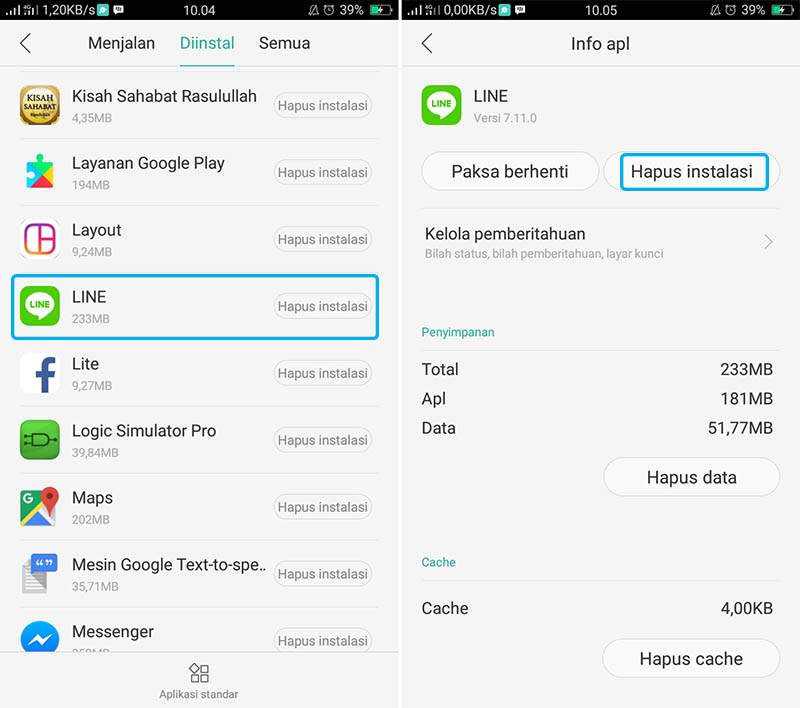
- Buka menu Pengaturan » Setelan Tambahan » Manajemen Aplikasi » Cari “LINE” » Kemudian tap “Hapus Instalasi”.
Jangan menginstall aplikasi LINE dengan format apk, karena lebih baiknya mengunduh langsung melalui Google Play Store yang bebas dari fitur dan dijamin masih orisinil tanpa modifikasi.
Lihat Juga : Cara Menghapus Aplikasi Android
4. Bisa Jadi Kamera Depan Bermasalah
Mungkin bukan karena LINE anda yang bermasalah, bisa jadi kamera depan anda memang tidak support atau mungkin terjadi error dan kerusakan. Solusinya yakni dengan memperbaiki kamera android terlebih dahulu.
Lihat Juga : Mengatasi Kamera lainnya Rusak Tidak Dapat Beralih di VIVO
Akhir Kata
Terapkan semua tips diatas dari atas sampai bawah, lakukan satu persatu. Jika cara pertama tidak berhasil ganti cara kedua, dan jika cara kedua tidak berhasil ganti cara ketiga, dan seterusnya.
Metode diatas dapat anda coba pada semua perangkat Android seperti SAMSUNG, OPPO, Realme, Lenovo, ASUS, Xiaomi, VIVO, Huawei, SONY, NOKIA, dan lainnya.
Itulah tips singkat mengenai solusi memperbaiki video call LINE tidak berfungsi, semoga bisa membantu dan bermanfaat. Apabila ada yang ingin menambahkan sesuatu, tulis melalui kolom komentar dibawah ini. Terima kasih!!!
Masalah LINE
Discussion | 1 Comments
*Komentar Anda akan muncul setelah disetujui
-
Kak, mau sharing terkait chat line untuk notifikasi line itu apa memang tidak secepat aplikasi chat whatsapp ya, soalnya saya ngalamin chat di line tapi teman saya balasnya lama kadang sampai 1hari lewat baru kebaca, begitu. Terus sy sendiri juga sering terima chat dari teman, munculnya waktu sy buka aplikasi line saja. Klo tidak saya buka ngk tahu ada pesan masuk padahal notif uda aku nyalakan ..
Gimana ya kak tipsnya?
-
Berikut kami bagikan kumpulan Livery BUSSID Persib Bandung, Black SR2, varian HD, XHD, SDD, JB3, super…Update
-
Berikut kami bagikan kumpulan Livery BUSSID truk tronton paling jernih dan terbaru, varian XHD dan UHD,…Update
-
Berikut kumpulan contoh gambar poster simple dalam berbagai tema yang mudah untuk ditiru!Update








